Διαφήμιση
Αν θέλετε να προγραμματίσετε ένα μήνυμα ηλεκτρονικού ταχυδρομείου στο Mac σας, έχετε μερικούς τρόπους για να το κάνετε αυτό. Δυστυχώς, ωστόσο, η λειτουργικότητα δεν είναι ένα εγγενές μέρος της εφαρμογής Apple Mail. Αυτό σημαίνει ότι πρέπει να εξετάσετε εναλλακτικές λύσεις.
Μπορείτε είτε να χρησιμοποιήσετε μια εντελώς ξεχωριστή εφαρμογή ηλεκτρονικού ταχυδρομείου, μια εφαρμογή αλληλογραφίας της Apple ή το Automatator για εφαρμογές Mac που έχουν παραβλεφθεί. Θα σας δείξουμε πώς να χρησιμοποιήσετε αυτές τις μεθόδους για να προγραμματίσετε ένα μήνυμα ηλεκτρονικού ταχυδρομείου στο macOS.
Πώς να προγραμματίσετε ένα μήνυμα ηλεκτρονικού ταχυδρομείου χρησιμοποιώντας το Automator
Το Automator είναι μια εφαρμογή της Apple που έρχεται προεγκατεστημένη σε όλους τους υπολογιστές Mac. Σας επιτρέπει να αυτοματοποιήσετε ένα ευρύ φάσμα εργασιών και δράσεων, δημιουργώντας ροές εργασίας και σενάρια.
Εάν θέλετε να εξερευνήσετε μερικούς από τους μεγάλους τρόπους που μπορείτε να χρησιμοποιήσετε το Automator, ελέγξτε τη λίστα μας
εξοικονόμηση χρόνου εξοικονόμησης ενέργειας 8 Ροές εργασίας Automator εξοικονόμησης χρόνου για το Mac σαςΗ εφαρμογή Automator στο Mac σας διευκολύνει την αυτοματοποίηση κουραστικών εργασιών. Εδώ είναι υπέροχες ροές εργασίας εξοικονόμησης χρόνου που θα πρέπει να ρυθμίσετε. Διαβάστε περισσότερα . Σήμερα, όμως, ενδιαφέρουμε μόνο να σχεδιάσουμε ένα μήνυμα ηλεκτρονικού ταχυδρομείου στο Apple Mail χρησιμοποιώντας την εφαρμογή.1. Δημιουργήστε μια ροή εργασιών ηλεκτρονικού ταχυδρομείου
Για να ξεκινήσετε, ανοίξτε την εφαρμογή Automator. Θα το βρείτε στο Βοηθητικά προγράμματα φάκελο ή μπορείτε να το φέρετε εύκολα με αναζήτηση στο Spotlight με Cmd + Διάστημα.
Η εφαρμογή θα σας ζητήσει να επιλέξετε έναν τύπο αρχείου για το έγγραφό σας. Επιλέγω Εφαρμογή από τη λίστα επιλογών, στη συνέχεια χτυπήστε Επιλέγω.
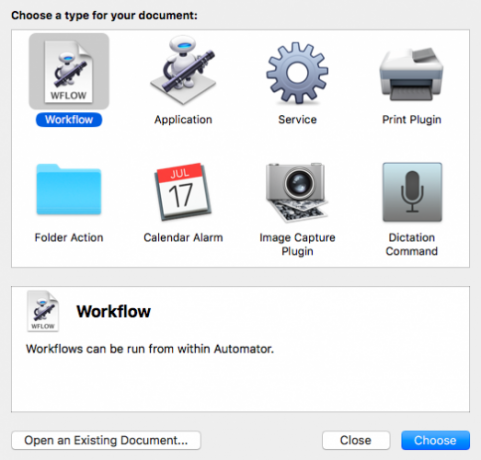
Στη συνέχεια, αναπτύξτε τη λίστα των επιλογών κάτω από Βιβλιοθήκη στο αριστερό μενού και κάντε κλικ στο Ταχυδρομείο. Θα δείτε μια επιλογή επιλογών με βάση το ηλεκτρονικό ταχυδρομείο που εμφανίζονται στον παρακείμενο πίνακα. Εντοπίστε το Νέο μήνυμα αλληλογραφίας επιλογή στη λίστα και σύρετέ το στο κύριο παράθυρο.
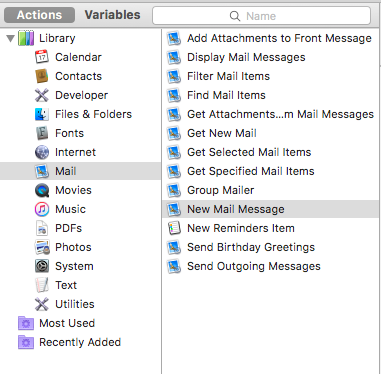
2. Σύνταξη μηνύματος ηλεκτρονικού ταχυδρομείου σας
Χρησιμοποιήστε το Νέο μήνυμα αλληλογραφίας για να συνθέσετε το μήνυμα ηλεκτρονικού ταχυδρομείου που θέλετε να αυτοματοποιήσετε. Όπως συμβαίνει με ένα κανονικό μήνυμα ηλεκτρονικού ταχυδρομείου, μπορείτε να προσθέσετε πολλούς παραλήπτες, καθώς και παραλήπτες CC και BCC. Αν έχετε συνδέσει πολλούς λογαριασμούς email με την εφαρμογή "Αλληλογραφία", μπορείτε επίσης να επιλέξετε από ποιο λογαριασμό θέλετε να στείλετε το μήνυμα.
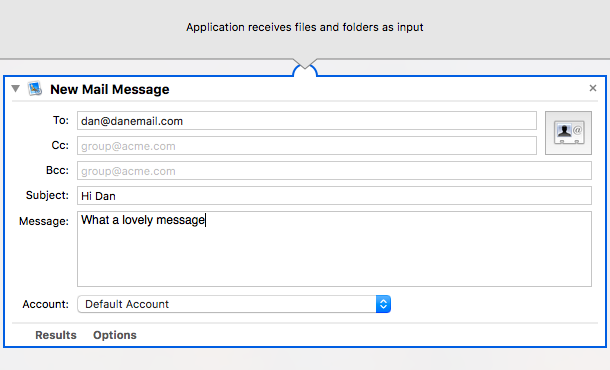
3. Δημιουργήστε την αυτοματοποίηση ηλεκτρονικού ταχυδρομείου
Μόλις είστε ικανοποιημένοι με το μήνυμά σας, ήρθε η ώρα να ρυθμίσετε το Automator για να στείλετε το μήνυμα ηλεκτρονικού ταχυδρομείου σε μια συγκεκριμένη ώρα.
Για να το κάνετε αυτό, επιστρέψτε στη λίστα ενεργειών email στο μεσαίο πλαίσιο και βρείτε την επιλογή με τίτλο Αποστολή εξερχόμενων μηνυμάτων. Και πάλι, πρέπει να το σύρετε και να το πιάσετε στο κύριο παράθυρο. Βεβαιωθείτε ότι το αφήσετε κάτω από το Νέο μήνυμα αλληλογραφίας ενέργεια που μόλις δημιουργήσατε.
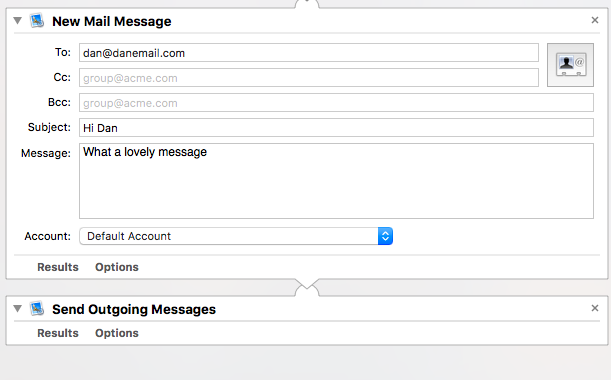
Όταν είστε έτοιμοι, πηγαίνετε στο Αρχείο> Αποθήκευση. Βεβαιωθείτε ότι έχετε επιλέξει Εφαρμογή από το Μορφή αρχείου αναπτυσσόμενο μενού πριν πατήσετε το Αποθηκεύσετε κουμπί.
4. Χρησιμοποιήστε το Ημερολόγιο για να ορίσετε την ώρα και την ημερομηνία για να στείλετε το μήνυμα ηλεκτρονικού ταχυδρομείου
Για να προγραμματίσετε το μήνυμα ηλεκτρονικού ταχυδρομείου, πρέπει να κατευθυνθείτε προς το Ημερολόγιο app? μπορείτε να κλείσετε τώρα τον Automator.
Χρησιμοποιήστε το Ημερολόγιο για να μεταβείτε στην ημερομηνία που θέλετε να στείλετε το μήνυμα ηλεκτρονικού ταχυδρομείου και, στη συνέχεια, να δημιουργήσετε ένα νέο συμβάν. Στο Νέο γεγονός κάντε κλικ στο Συναγερμός για να αναπτύξετε το αναπτυσσόμενο μενού. Επιλέγω Εθιμο από τη λίστα επιλογών.
Θα ανοίξει ένα νέο μίνι παράθυρο. Κάντε κλικ στο Μήνυμα για να αναπτύξετε το αναπτυσσόμενο μενού και, στη συνέχεια, επιλέξτε Ανοιγμα αρχείου από τη λίστα. Στο δεύτερο αναπτυσσόμενο μενού (όπου αναφέρεται Ημερολόγιο), κάντε κλικ στο Αλλα. Θα ανοίξει ένα παράθυρο Finder. Χρησιμοποιήστε το για να πλοηγηθείτε και επιλέξτε τη ροή εργασίας που μόλις δημιουργήσατε στο Automator.
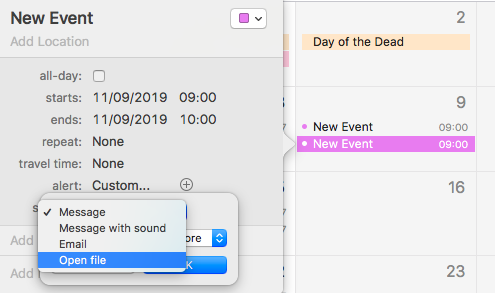
Για να ολοκληρώσετε τη διαδικασία, κάντε κλικ στο Εντάξει.
5. Αφήστε το Mac να ενεργοποιηθεί
Δεν χρειάζεται να κάνετε τίποτα άλλο. Εφόσον ρυθμίσετε σωστά την καταχώρηση ημερολογίου, μπορείτε να χαλαρώσετε.
Ωστόσο, υπάρχει μια προϋπόθεση. Για να λειτουργήσει το προγραμματισμένο μήνυμα ηλεκτρονικού ταχυδρομείου όπως αναμένεται, θα πρέπει να βεβαιωθείτε ότι ο υπολογιστής σας Mac είναι ενεργοποιημένος και ξύπνιος την καθορισμένη ώρα. Αν δεν συμβαίνει, τα προγραμματισμένα μηνύματα ηλεκτρονικού ταχυδρομείου σας δεν θα στείλουν.
Άλλοι τρόποι να προγραμματίσετε ένα μήνυμα ηλεκτρονικού ταχυδρομείου σε Mac
Η αποστολή ενός προγραμματισμένου μηνύματος ηλεκτρονικού ταχυδρομείου με τη χρήση του Automator είναι εντάξει για τα μηνύματα με μοναδικό χαρακτήρα. Ωστόσο, αν θέλετε συχνά να στέλνετε αυτόματα μηνύματα ηλεκτρονικού ταχυδρομείου, η διαδικασία είναι λίγο δύσκολη και μακροχρόνια. Θα ήταν καλύτερα να εξυπηρετηθείτε χρησιμοποιώντας μια διαφορετική προσέγγιση.
Εδώ είναι μερικά από τα καλύτερα εργαλεία τρίτων για να στείλετε ένα μήνυμα ηλεκτρονικού ταχυδρομείου σε μια συγκεκριμένη ώρα στο Mac σας.
1. Mailbutler
Το Mailbutler είναι μία από τις καλύτερες σουίτες παραγωγικότητας email στην αγορά. Επιπλέον της Apple Mail, συνεργάζεται επίσης με το Gmail και το GSuite.
Το εργαλείο προσφέρει πρότυπα μηνυμάτων, λειτουργικότητα αναβολής e-mail, υπενθυμίσεις, διαχείριση εργασιών, πρότυπα υπογραφής, παρακολούθηση ηλεκτρονικού ταχυδρομείου και πολλά άλλα. Είναι σημαντικό ότι το Mailbutler σάς επιτρέπει επίσης να χρησιμοποιείτε το Apple Mail για να προγραμματίσετε ένα μήνυμα ηλεκτρονικού ταχυδρομείου. Το εργαλείο είναι εύκολο στη χρήση. απλώς προσθέτει ένα Αποστολή αργότερα στο Apple Mail Νέο μήνυμα παράθυρο.
Για να ξεκλειδώσετε τη λειτουργία "Αποστολή αργότερα", πρέπει να εγγραφείτε στο πρόγραμμα Pro. Η τιμολόγησή του παρατίθεται σε ευρώ στα € 6,50 / μήνα, που είναι περίπου 7,20 δολάρια κατά τη στιγμή της γραφής.
Κατεβάστε:Mailbutler Pro (~ 7,20 € / μήνα)
2. MailSuite 2019
Το MailSuite 2019 είναι ένα πρόσθετο για την εφαρμογή Apple Mail. Αποτελείται από τέσσερα στοιχεία:
- MailTags: Για την επισήμανση των μηνυμάτων σας με λέξεις-κλειδιά, έργα, σημασία, χρώμα και ημερομηνίες λήξης.
- Αλληλογραφία: Ένα εργαλείο αυτοματισμού email που περιλαμβάνει τη λειτουργία προγραμματισμού μηνυμάτων ηλεκτρονικού ταχυδρομείου.
- Προοπτικές αλληλογραφίας: Για να προσαρμόσετε τον τρόπο πλοήγησης στα μηνύματα ηλεκτρονικού ταχυδρομείου.
- SigPro: Ένα εργαλείο δημιουργίας υπογραφής ηλεκτρονικού ταχυδρομείου.
Επειδή πρόκειται για ένα πρόσθετο, αν χρησιμοποιείτε το MailSuite 2019, μπορείτε να προγραμματίσετε τα μηνύματα ηλεκτρονικού ταχυδρομείου απευθείας από την εφαρμογή Apple Mail. Το plugin κοστίζει $ 60 για μια άδεια χρήσης.
Κατεβάστε:MailSuite ($60)
3. Χρησιμοποιήστε έναν πελάτη ηλεκτρονικού ταχυδρομείου τρίτου μέρους
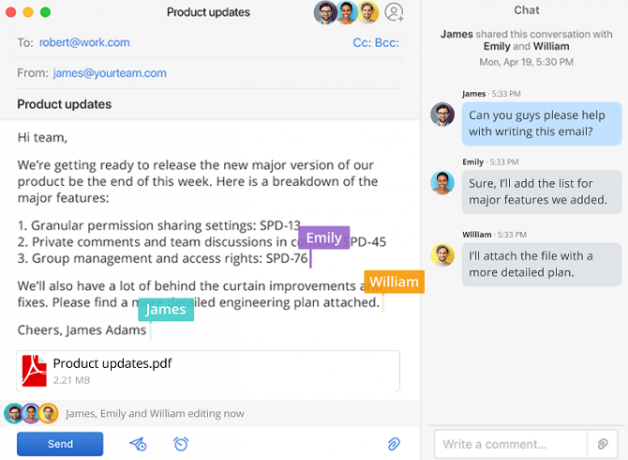
Πολλά τρίτου πελάτη ηλεκτρονικού ταχυδρομείου για Mac Οι 6 καλύτερες εφαρμογές ηλεκτρονικού ταχυδρομείου για MacΕδώ είναι οι καλύτερες εφαρμογές ηλεκτρονικού ταχυδρομείου για Mac για να σας βοηθήσουμε να εργάζεστε αποτελεσματικά με τα εισερχόμενα email σας. Διαβάστε περισσότερα έχετε έναν ενσωματωμένο τρόπο για να στείλετε ένα μήνυμα ηλεκτρονικού ταχυδρομείου σε μια συγκεκριμένη ώρα. Δύο από τα πιο αξιοσημείωτα περιλαμβάνουν Spark και Airmail.
Από τα δύο, η αεροπορική αποστολή είναι το ισχυρότερο εργαλείο για όλους. Έχει συγχρονισμό iCloud, υποστήριξη για ψευδώνυμα, μια επιλογή θεμάτων και αρκετές πρόσθετες επεκτάσεις. Ωστόσο, κοστίζει $ 27, ενώ το Spark είναι δωρεάν. Και οι δύο εφαρμογές έχουν μια έκδοση για macOS και iOS.
Κατεβάστε:Σπίθα (Ελεύθερος)
Κατεβάστε:Αεροπορικό ταχυδρομείο ($26.99)
Οι καλύτεροι τρόποι να προγραμματίσετε το ηλεκτρονικό ταχυδρομείο στον υπολογιστή σας Mac
Έτσι, ποιος είναι ο καλύτερος τρόπος για να προγραμματίσετε το ηλεκτρονικό ταχυδρομείο στο macOS; Πολλά εξαρτώνται από την προσωπική σας περίπτωση χρήσης.
Όπως αναφέρθηκε προηγουμένως, οι άνθρωποι που χρειάζονται μόνο να προγραμματίσουν μηνύματα ηλεκτρονικού ταχυδρομείου περιστασιακά μπορούν να περάσουν με το Automator. Αν χρειάζεται να εκτελείτε τακτικά τη διαδικασία, ίσως είναι πιο κατάλληλο ένα εργαλείο ή μια εφαρμογή τρίτου μέρους. Πρέπει επίσης να αποφασίσετε αν θέλετε να κολλήσετε με το Apple Mail ή εάν είστε στην ευχάριστη θέση να μετακινηθείτε σε ένα πρόγραμμα-πελάτη ηλεκτρονικού ταχυδρομείου τρίτου μέρους.
Για να λάβετε ακόμη περισσότερο email, ρίξτε μια ματιά τρόπους για να καταστήσει το Apple Mail πιο παραγωγικό για τους επαγγελματίες 4 Mac Συμβουλές Παραγωγικότητα Mail όλοι οι επαγγελματίες πρέπει να ξέρετεΕάν χρησιμοποιείτε την εφαρμογή Mac Mail σε επαγγελματικό περιβάλλον, ελέγξτε αυτές τις συμβουλές για να αυξήσετε την παραγωγικότητα του Mail κάθε μέρα. Διαβάστε περισσότερα .
Ο Dan είναι βρετανός απεσταλμένος που ζει στο Μεξικό. Είναι ο υπεύθυνος επεξεργασίας για την αδελφή του MUO, Blocks Decoded. Σε διάφορες χρονικές στιγμές, υπήρξε ο Social Editor, Creative Editor και Οικονομικός Συντάκτης για το MUO. Μπορείτε να τον βρείτε περιαγωγής στο πάτωμα show στο CES στο Λας Βέγκας κάθε χρόνο (PR άνθρωποι, φτάστε έξω!), Και κάνει πολλά χώρο πίσω από τα σκηνικά...